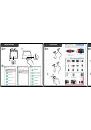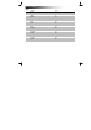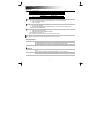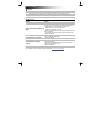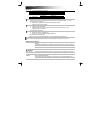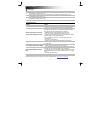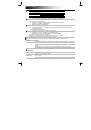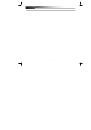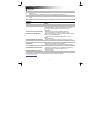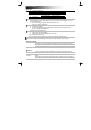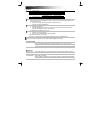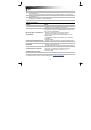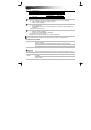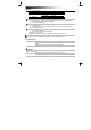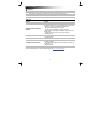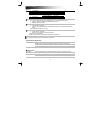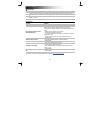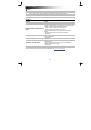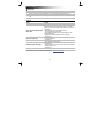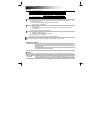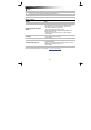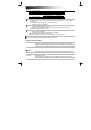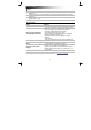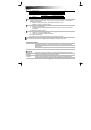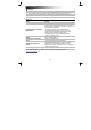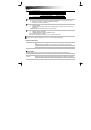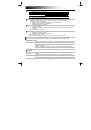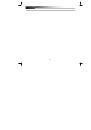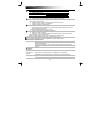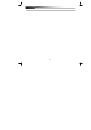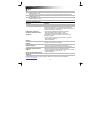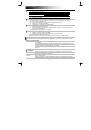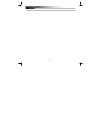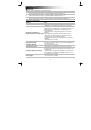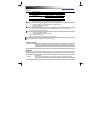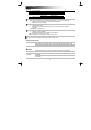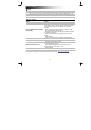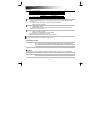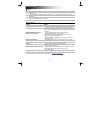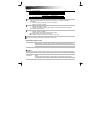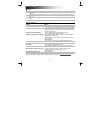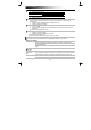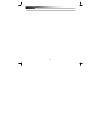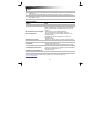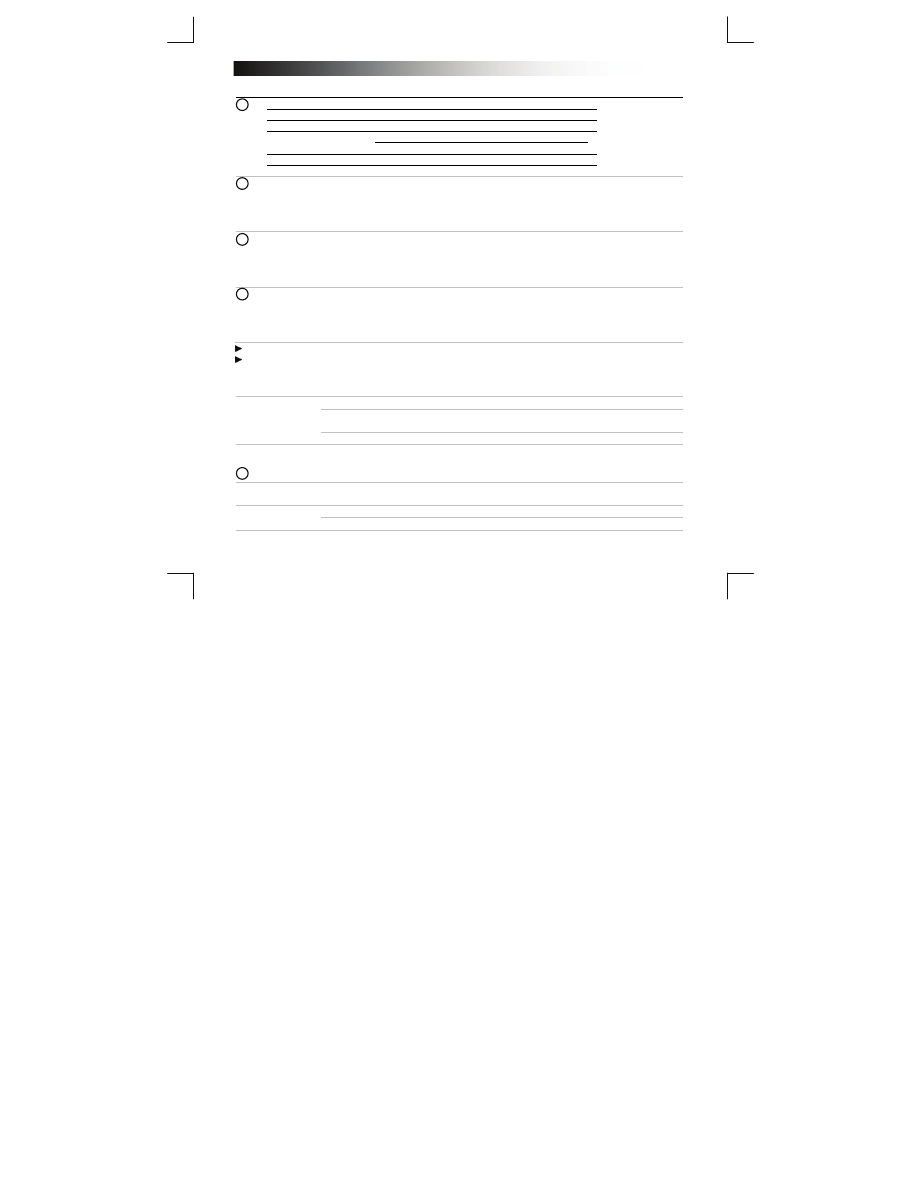
B
luetooth Touchpad
31
Telepítés
Ha a LED jelz
ő
fény nem villog kék színnel, ismételje meg a 3a – c lépéseket.
Ha a készülék konfigurálása során engedélyezési kód szükséges, használja a „0000” kódot.
Az érint
ő
pad használata
Egyik ujjának az érint
ő
padon való mozgatásával az egér kurzorát tudja mozgatni.
Az érint
ő
pad felületének egy ujjal történ
ő
megérintése egy (bal egérgombbal történ
ő
)
kattintást jelent.
Az egérgomb kattintó gombok (1-B és 1-C) szintén a kattintásokat hajtják végre.
Funkciók
a. Összehúzás a
közelítéshez
Érintse meg 2 ujjával az érint
ő
padot, és mozgassa azokat egymás felé vagy egymástól
távolodva, így felnagyíthatja vagy kicsinyítheti a képet.
a. Görgetés
A felfelé és lefelé görgetéshez mozgassa két ujját függ
ő
legesen az érint
ő
pad felületén.
A balra és jobbra görgetéshez mozgassa két ujját vízszintesen az érint
ő
pad felületén.
A Érintési
felület
B
Bal egérgomb kattintás
C
Jobb egérgomb kattintás
D
Kék villogás
Párosítási üzemmód
Piros villogás
Az akkumulátor lemerült
LED jelz
ő
fény:
E Elemtartó
F F
ő
kapcsoló
a
Nyissa meg a beállítások sávot, és kattintson a „Settings” [„Beállítások”] elemre.
(Lépjen a képerny
ő
jobb fels
ő
részére, vagy nyomja meg a „Windows billenty
ű
+ C” kombinációt a
beállítások sáv eléréséhez.)
b
Kattintson a „Change PC settings” [„PC-beállítások módosítása”] elemre.
c
Kattintson a „Devices” [„Eszközök”] elemre.
a
Helyezze az akkumulátorokat az Érint
ő
padba.
b
Kapcsolja be az Érint
ő
padot.
c
A párosítás üzemmód engedélyezéséhez tartsa lenyomva egyszerre a bal és jobb gombokat 3
másodpercig.
(A LED jelz
ő
fény kékkel fog villogni.)
a
Kattintson az „Add a device” [„Eszköz hozzáadása”] gombra.
b
Válassza ki a „Trust BT Touchpad” elemet.
c
Várjon, míg az érint
ő
pad telepítése befejez
ő
dik.
Az Érint
ő
pad használatra kész.
A start képerny
ő
re való visszatéréshez kattintson a képerny
ő
bal alsó sarkába.
3
2
5
4
1